Tips merawat Komputer secara software agar selalu memiliki performa yang baik, sering kali kita suka lupa dengan perawatan laptop kita, padahal laptop maupun PC adalah partner dalam bekerja maupun belajar, kita sering menggunakan laptop dengan semaksimal mungkin, melakukan kegiatan ini itu, seperti kegiatan internetan, membuat dokumen, download musik, serta melakukan kegiatan lainnya yang membutuhkan aktivitas tinggi. Pernahkah anda tahu, setiap kali kita menjalakan aplikasi yang digunakan banyak sekali sampah seperti cache, cooker, temp, dan file sampah lainnya yang menumpuk pada komputer anda sehingga komputer akan terasa semakin lambat dengan seiring waktu yang kita gunakan.
Bukan hanya itu saja, komputer yang jarang dirawat juga akan mudah terkenal bebagai macam virus, maupun worm yang akan menggangu kinerja pada komputer anda, virus yang biasayan masuk pada komputer yang kurang perwatan seperti virus shorcut, virus ini walaupun tidak berbahaya akan tetapi jika dibiarkan sangat menggangu sekali, contohnya seperti jika anda memasukan flashdisk pada komputer kita akan melihat didalam flashdisk data yang kita simpan dalam flashdisk akan hilang, hanya terlihat shortcut flashdisknya saja, jika diklik dua kali pada shortcut flashdisk baru bisa melihat isi data yang ada pada flashdisk.
Secara otomatis jika terus diklik maka virus shorcut itu akan menyebar pada komputer anda, dan akan melahirkan virus shortcut yang lebih kebal, bukan hanya itu saja komputer yang kurangan perawatan secara software atau perangkat lunak sering mudah dimasuki virus sality yang berbahaya, virus ini dikenal dengan virus yang sangat bandel untuk dihapus, perlu berulang kali menggunakan antivirus yang baik untuk menghilangkannya, serta perlu melakukan instal ulang berulang kali, efek dari virus ini pada komputer sering membuat cpu panas, sering not responding pada beberapa aplikasi yang dibuka maupun sering close program, dan jika anda melihat pada task manager kita akan melihat cpu usagae yang terus mencapai 100% padahal aplikasi yang dibuka tidaklah banyak.
Banyak lagi virus yang masuk kedalam komputer yang kurang perawatan secara software, seperti kasus banyak registry yang hilang, rusak, maupun sudah terinfeksi virus, sehingga menyebabkan komputer menjadi error, contoh akibat dari registry yang terinfeksi virus, semua icon aplikasi dalam komputer berubah jadi shorcut, biasanya berubah menjadi shorcut icon word, itu juga contoh kecil akibat dari kerusakan dari registry, masih banyak kerusakan lainnya yang menyebabkan fungsi pada sistem operasi komputer berkurang kinerjanya.
Untuk itu sering seringlah melakukan perawatan secara software pada komputer anda, sebernya melakukan perwaatan secara software itu sangatlah mudah dan simple sekali untuk dilakukan, tidak perlu menggunakan aplikasi yang wah atau aplikasi yang malah membuat komputer menjadi lemot apalagi jika komputer yang digunakan masih menggunakan spesifikasi minim, tentu pasi akan membuat kinerja komputer menjadi turun, cukup gunakanlah aplikasi ringan namun bermanfaat baik.
Untuk itu kami akan membagikan beberapa tips sederhana agar komputer memiliki performa yang baik, serta terjauh dari berbagai virus yang mengancam, sering kali ada yang bertanya kalau komputer kita ada virus mengapa tidak dipasang anti virus saja itukan sudah cukup membantu, pertanyaan itu sebenarnya salah, belum tentu virus yang kita pasang pada komputer dapat menghapus virus secara total, tetap saja virus itu masih ada, dibeberapa kasus banyak komputer yang sudah dipasang antivirus yang bermerk tapi alhasil tetap saja komputer itu ada virusnya, serta semakin banyak saja, belum lagi antivirus yang digunakan itu berat rasanya dipasang dikomputer.
Sudah membuat berat pada komputer dan hasilnya juga virus tetap masih ada, jadi ada istilah mengatakan Mencegah Lebih Baik daripada Mengobati, istilah ini juga bisa diterapkan pada komputer bukan hanya pada manusia saja, jadi sebelum komputer terserang virus coba cegahlah dengan perawatan komputer secara software tidak perlu melakukan hal aneh atau menggunakan aplikasi yang terasa berat pada untuk dijalakan pada komputer anda, anda bisa mencoba beberapa tips yang telah kami tulis dibawah ini, untuk merawat komputer anda agar tetap memiliki performa yang baik serta terjauh dari virus yang jengkel ataupun berbahaya.
Beberapa tips dibawah ini sudah terbukti oleh penulis dalam melukan perwatan, serta mendapatkan performa hasil yang baik, jauh dari virus shorcut serta jauh dari berbagai virus jengkel. Tips ini sangat mudah dan simple untuk dilakukan. Berikut tips merawat laptop secara software agar selalu memiliki performa yang baik.
Menggunakan Aplikasi Ccleaner.
Apa itu aplikasi ccleaner? Sedikit penjelasan tentang aplikasi Ccleaner, aplikasi ccleaner adalah aplikasi yang dibuat oleh Pirifoam yang berguana sebagai tools pembersih baik itu membersihakan Junk, temp, Cache, Error registry, maupun sampah yang tidak berguna lainnya, kemampuan aplikasi ini dalam membersihkan sampah cukup tidak diragukan lagi, karena aplikasi ini sudah banyak digunakan serta dipasang baik dikomputer maupun gadget selain itu aplikas ini juga tidak memerlukan banyak penggunaan ram sehingga cocok buat komputer yang memiliki kapasitas ram yang kurang, fitur dalam aplikasi ini lumyan banyak seperti cleaner, Registry Repair, Tool Unistaller, serta fitur lainnya, selain ringan dikomputer aplikasi ini juga simple untuk digunakan.
Cara menggunakan aplikasi ini cukup gampang, pertama silahkan bukan aplikasi ccleanernya dengan klik kiri dua kali atau bisa juga dengan klik kanan lalu klik open, jika sudah terbuka maka akan terlihat penampakan aplikasi ccleaner seperti gambar dibawah ini.
Bisa anda lihat gambar diatas merupakan penampakan dari aplikasi Ccleaner versi terbaru, dalam versi ini, begitu banyak fitur yang diberikan. Setelah aplikasi terbuka klik pada tab Run Cleaner untuk melukan pembersihan terhadap sampah sampah yang ada dalam komputer serta melakukan pembersihan temp atau file sampah lainnya yang tidak barguna, biasanya waktu proses pembersihan memakan waktu yang cukup lumayan lama jika komputer yang dibersihkan banyak menyimpan sampah. Berikut gambar proses pemberihan sampah yang sedang dilakukan oleh aplikasi Ccleaner.
Proses pembersihan sampah juga terlihat simple dan tidak terlalu ribet, dalam proses ini kita hanya menunggu sampai proses pembersihan selesai. Jika proses pembersihan selesai kita akan melihat hasil dari pembersihan berapa serta apa saja sampah yang menumpuk dalam komputer yang sering kita pakai, serta berapa ukuran sampah yang ada dalam komputer kita. Berikut hasil dari proses pemberihan sampah dari Ccleaner.
Gambar diatas menunjukan berapa serta apa saja sampah yang telah berhasil dibersihan, digambar diatas terlihat ukuran sampah yang berhasil dibersihkan mencapai 500 mb serta jenis sampah yang didapat seperti temporary dari internet explore, history, cookies index.dat files, cache dari windows explore, dan berbagai sampah lainnya yang sudah didapat atau dibersihakan oleh ccleaner.
Pada tahap pembersihan sampah kita sudah selesai, bagaimana membersihkan sampah komputer itu mudah dan simple bukan, cukup klik dan tunggu prosesnya sampai sampahnya terhapus. Sekarang kita masuk pada mode pembersihan registry baik yang rusak, error, tidak terpakai maupun hilang, untuk itu masih di aplikasi Ccleaner klik tab Registry setelah diklik kita akan masuk pada form pemberisihan registry untuk lebih jelasnya lihat gambar dibawah ini.
Pada menu ini ada beberapa ceklis fungsi baik untuk membersihkan ataupun memperbaiki registry yang rusah, seperti Missing shared Dlls, Unused file extensions, ActiveX and Class Issues, dan fungsi ceklis lainya yang bisa anda lihat pada gambar diatas. Setelah itu klik pada tab Scan For Issues, tunggu beberapa detik untuk ccleaner melakukan proses scaning, bisanya proses pencarian mode registry ini tidak memakan waktu yang lama, hanya memakan waktu beberapa detik saja, tergantung dari registry rusak yang didapatnya, setelah proses scan selesai anda bisa melihat hasil scaningnya registry rusak apa saja yang telah didapat. Untuk lebih jelasnya lihat gambar dibawah ini.
Bisa dilihat pada gambar diatas, ada beberapa registry yang error atau tidak digunakan seperti file format .cso dan .ehi, format tersebut merupakan format yang tidak bisa digunakan di dalam komputer karena tidak ada aplikasi pendukungnya yang terpasang pada komputer. Jika ingin memperbaikinya klik pada Tab Fix Selected Issues setelah diklik anda akan dibawah masuk pada popup, seperti gambar dibawah ini.
Popup ini mengatakan apakah anda ingin mengbackup registry yang telah dipilih, pilih saja no, karena untuk apa registry yang telah di pindai harus kita backup secara otomatis berarti registry tersebut tidak terpakai atau rusak, jadi klik saja No untuk melanjutkan. Peringatan popup diatas mungkin untuk berjaga jaga jika regstry yang telah dipindai masih ingin dipakai atau tidak ingin anda buang. Tapi untuk apa disimpan juga karena tidak akan berguna. Setelah klik no anda akan masuk pada popup seperti gambar dibawah ini.
Pada popup ini kita diberikan beberapa pilihan perbaikan registry, apakah kita ingin memperbaiki masalah registry itu satu satu atau keseluruhan, jika tidak ingin ribet perbaiki semua saja dengan klik tab Fix All Selecte Issues untuk memberbaiki semua registry yang rusak secara keseluruhan. Jika sudah diklik lalu klik close. Itulah beberapa cara menggunakan aplikasi Ccleaner untuk melakukan perawatan secara software pada komputer anda, bagaimana mudah bukan. Jika anda belum memiliki aplikasi ccleaner anda bisa mengunduh secara gratis di web resminya yaitu di http://www.piriform.com/ccleaner atau bisa mencari di pencarian terkenal Google Search Engine, maupun Bing search Engine.
Tips: Sebaiknya lakukan pembersihan disaat komputer akan dimatikan, sehingga disaat dinyalakan komputer dalam kondisi baik, serta lakukan pembersihan juga setelah selesai melakukan aktivitas seperti membuka aplikasi, terutama membuka aplikasi browsing karena pada aplikasi browsing banyak meninggalkan sampah seperti Cookies, Cache, Temp, dan Thumbnail.
Menggunakan Aplikasi Pc Optimizer.
Untuk memastikan apakah masih ada samapah dan registry yang belum terbersihkan oleh ccleaner, kali ini kita menggunakan aplikasi Pc Optimizer, aplikasi ini masih sama persis seperti aplikasi ccleaner yang berfungsi membersihkan samapah maupun registry yang error maupun tidak terpakai yang tersimpan pada komputer, kelebihan aplikasi ini sangat baik pada bidang pencarian registry yang error maupun rusak yang lebih mendalam, jadi disarankan menggunakan aplikasi ini untuk yang komputernya sering terjangkit virus shorcut, karena pasalnya virus shorcut itu membuat file aktif serta memanipusi pada registry agar virus tersebut bisa hidup, serta sudah terbuki menggunakan aplikasi ini virus shortcut bisa dihilangkan tanpa kembali lagi, walaupun virus shortcut tidak berbahaya akan tetapi virus ini sangat menjengkelkan, setiap kali memasukan flashdisk maka semua data yang ada pada flashdisk tersebut berubah jadi shortcut, sehingga untuk membukanya harus klik shortcut tersebut.Jika diklik shortcut tersebut maka secara otomatis virus tersebut juga menyebar luas pada komputer. Sehingga bisa membuat seluruh icon desktop berubah menjadi shortcut yang kadang kadang bericon Microsoft Office Word maupun tanpa icon, tentu itu sangat menggangu sekali, untuk itu kita perlu melakukan pembersihan registry secara mendalam.
Berikut cara menggunakan aplikasi Pc Optimizer, jika anda belum memilikinya silahkan anda download atau cari digoogle karena sudah banyak para blogger yang menyedikan aplikasi ini secara gratis tapi full version, karena jika ingin menggunakannya anda harus membeli serial number untuk aplikasi ini. Anggap saja anda sudah mendapatkan dan memasang aplikasi ini, jika sudah terpasang klik kiri dua kali pada icon aplikasi Pc Optimizer atau bisa juga dengan klik kana lalu klik open. Jika sudah terbuka anda akan melihat tampilan aplikasi Pc Optimizer seperti gambar dibawah.
Gambar diatas merupakan tampilan dari menu Pc optimizer, selain itu aplikasi ini juga bekerja dibelakang background sehingga secara otomatis akan memberitahukan kita hasil dari pemindaian sampah maupun registry secara real time, walaupun bekerja dibelakang background aplikasi ini tidak menyebabkan berat pada komputer anda, sehingga tidak membuat komputer anda menjadi lemot. Jika sudah terbukan lalu klik tab Clean All Now, maka secara otomatis aplikasi ini akan melakukan proses pemindaian baik memindai samapah, registry yang error, dan sampah dari internet. Untuk lebih jelasnya lihat gambar dibawah ini.
Hasil menunjukan ad 78 invalid registry, 27 junk files serta ada 1 samapah internet yang telah dipindai padahal tadi sudah dibersihkan oleh ccleaner, akan tetapi masih tetap ada sampah dan registry yang error pada komputer. Jika sudah terlihat hasil dari pemindaian sekarang kita klik tap Clean All Now untuk membersihan dan memperbaiki registry maupun sampah yang telah terpindai. Dalam proses ini biasanya pc optimizer akan melakukan atau membuat restore point untuk berjaga jaga jika terjadi kesalahan dalam melakukan proses scaning ataupun penghapusan registry karena registry itu bersifat sensitive, tapi jika anda tidak ingin melukan proses pembuatan restore point anda bisa unceklis restore point pada pengaturan. Waktu untuk pembersihan biasanya memakan waktu yang lumayan cukup lama tergantung dari hasil scan sampah atau registry yang didapat.
Tips: Seringlah melakukan scaning atau pembersihan sebelum komputer dimatikan serta seringlah juga menggunakan aplikasi ccleaner dan pc optimizer untuk mendapatkan hasil pembersihan yang lebih optimal.
Itulah beberapa tips mudah agar komputer anda selalu sehat, serta terjauh dari berbagai macam penyakit seperti virus, worm, junk, maupun virus lainnya. Sebernarnya masih banyak aplikasi atau tools yang berguna dalam bidang pemberish, akan tetapi admin lebih suka menggunakan kedua aplikasi ini, karena sudah terbuki memberikan performa yang baik, serta berhasil mengahup virus shorcut selamanya dan memperbaiki penyakit lainnya yang berkaitan dengan sistem registry, dan bukan hanya itu saja yang penting aplikasi ini ringan tidak membuat komputer jadi berat dan lambat.


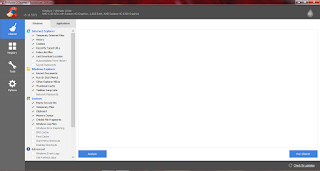
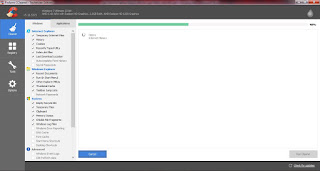
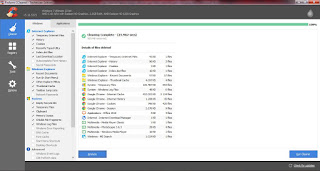
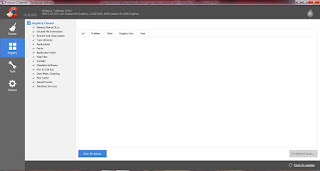
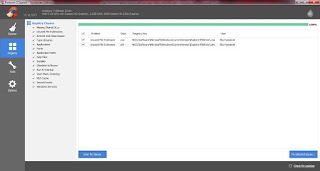
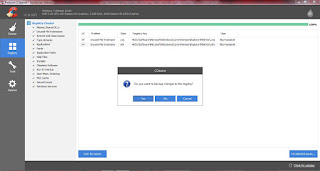
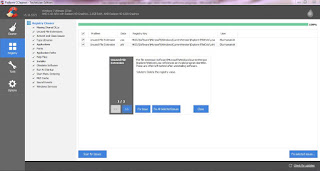








0 Response to "Tips Merawat Komputer Agar Terjauh dari Virus Shortcut dan Meningkatkan Kinerja."
Post a Comment